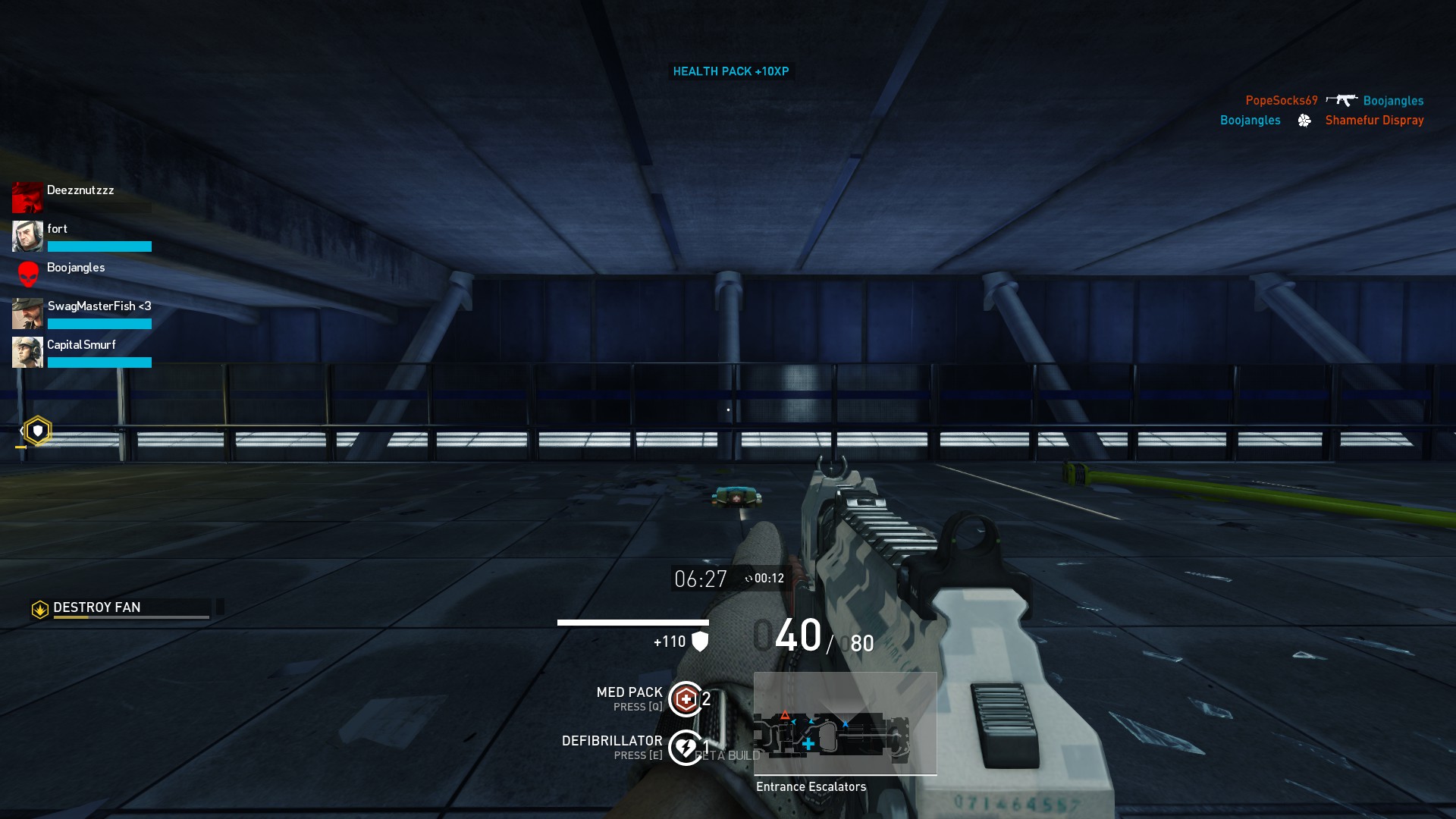ShooterUI.iniを修正してDirty BombのHUDを変更する方法
投稿日:
更新日:
※当ページはアフィリエイトプログラムによる収益を得ています。
最近、オープンβ中のFPS「Dirty Bomb」を楽しんでいます。Dirty Bombは時間管理が非常に重要なゲームで、長期(復活までの時間が長いのに死んでしまうこと)してしまうと、味方を窮地に追いやってしまいます。
でもその割にHUDが不親切で、デフォルトだと残り時間表示が画面左上にあります。見難くて仕方がありません。そこでなんとかできないかと調べていたら、設定ファイルを修正することでHUDを自由に変更できることがわかりました。
Dirty BombのHUDをこんな感じにしてみました
まずは結果から。こんな感じになりました。(クリックで拡大)
残り時間を照準のすぐ下に。これだけで長期がかなり減りました。次に体力と残弾数、一番下にスキルとミニマップを配置しました。キルログはやや右上にして、チャット画面は右下です。
時間と体力を気にしながら敵と撃ち合うのが容易になるため、このHUDは結構おすすめです。ただ、XP獲得表示がちょっと邪魔かもしれません。XP獲得表示なんて別にいらないですし、消すか左下にでも配置しようと試みたのですが、残念ながらできませんでした。
まだいまいち仕様を理解できていないのか、あるいは不具合満載なのかはわかりません。いずれにしても自分でゼロからHUDを変更するのはとてつもなく疲れます。
私が参考にしたのは以下のHUD設定です。
GUIのHUD Configuratorなんてものもあります。ただ、私の環境では反映されませんでした。
HUDを変更する方法
Dirty Bombのゲーム画面で変更な設定は限られています。でも設定ファイル自体を修正すると、低画質設定やHUD設定など自由度の高いカスタマイズが可能になっています。
では実際に私が修正したHUDの導入方法をご紹介します。(*1920×1080の解像度を前提にしています)
1. ShooterUI.iniをダウンロード
こちらのHUD設定ファイルをダウンロードしてください。
2. 既存のShooterUI.iniをバックアップ
以下のフォルダを開きます。
“C:\Users\ユーザー名\Documents\My Games\UnrealEngine3\ShooterGame\Config”
すると中にShooterUI.iniがあるのでバックアップを取ってください。表示が変になったり起動しなくなった時のためにもバックアップは忘れないようにしてください。
3. ダウンロードしたShooterUI.iniをフォルダに入れる
ファイル名を変更するなどしてバックアップできたら、ダウンロードしたShooterUI.iniをフォルダ内に移動してください。
念のためShooterUI.iniを「読み取り専用」にしておいたほうがいいかもしれません。あとはDirty Bombを起動すればOKです。
HUDの位置を自分でカスタマイズする方法
ShooterUI.iniを導入した後に微調整したい方もいると思います。ShooterUI.iniの中には膨大な記述があるものの、どうやらHUDの位置を決定しているのは、以下のPosition系のコマンドのようです。
| コマンド | HUDの項目 |
|---|---|
| ScopeInfoPosition | 未確認 |
| ConsoleMessageLogPosition | チャット画面 |
| ChatInputPosition | チャット入力フォーム |
| IncapMenuPosition | 未確認 |
| GameWaveTimerPosition | 残り時間とリスポンタイマー |
| ObjectiveProgressionPosition | オブジェクトの進行度 |
| ObjectiveProgressionPosition | 現在のオブジェクト目標と進行度 |
| ObjectiveClockPosition | 未確認 |
| ObjectiveProgressionNotificationPosition | 未確認 |
| ObjectivePosition | 未確認 |
| ExpCounterPosition | XP獲得表示 |
| GameplayNotificationPosition | 未確認 |
| MinimapPosition | ミニマップ |
| WeaponAmmoPosition | 弾薬の残弾数 |
| AbilityCooldownPosition | アビリティのクールダウン |
| PlayerHealthPosition | プレイヤーの体力 |
| ObituaryMessageLogPosition | キルログ |
| InteractionFillbarPosition | 未確認 |
| SubtitlesPosition | 未確認 |
| BadgeNotificationPosition | バッジ獲得表示 |
| ObjectiveNotificationPosition | C4設置などオブジェクトに関するメッセージ |
| GameInfoPosition | 未確認 |
| SpectatorInfoPosition | 死亡時のSpectator候補 |
| DetectedNotificationPosition | 未確認 |
| ReadyUpPosition | ReadyUpの表示 |
| DeathInfoCardPosition | 死亡時のメッセージ |
| ActionMenuPosition | 未確認 |
| CharacterSelectionPosition | MERCS選択 |
例)
MinimapPosition=(Align=(H=HA_CENTER, V=HA_BOTTOM),Attach=(H=HA_CENTER, V=HA_BOTTOM), PixelOffset=(X=104, Y=20), Skew=0)
AlignとAttachを基準にして、PixelOffsetのX(横軸)、Y(縦軸)で位置を調整しています。数値を変更すれば各項目の位置が変わります。数値のプラスマイナスはAlignやAttachの内容に依存するらしく、必ずしも数値を増やしたら右や下に移動するわけではありません。
“Skew=0″は歪みをなくしてくれます。これを付けないと斜めに歪んでしまうことがありました。
また、どうやっても上手くいかない項目や別のHUDの位置にも影響を与えてしまう項目があります。むやみに変更するとHUDがグッチャグチャになるのでご注意ください。